Добавление сеанса вопросов и ответов в трансляцию собраний Skype. Участники таких сеансов могут задавать вопросы, оставлять комментарии и читать ответы модератора. Выступающие и другие участники могут в реальном времени читать сообщения и отвечать на них. Кроме того, во время сеанса выступающие могут получать уведомления о необходимости дополнительных материалов или уточнений, что позволяет повысить эффективность собрания.
Добавление сеанса вопросов и ответов
-
Перейдите на Портал трансляции собрания Skype.
-
Выполните вход с помощью рабочей или учебной учетной записи (например, seanc@contoso.com).
-
Выберите собрание или событие, в которое необходимо добавить сеанс вопросов и ответов.
-
Нажмите Настройка.
-
Определите место для сеанса вопросов и ответов: справа от видеопроигрывателя (кнопка Приложение на панели справа) или под ним (кнопка Приложение на нижней панели).
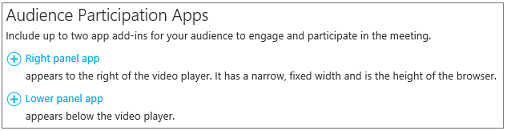
-
В разделе Выберите приложение щелкните Вопросы и ответы.
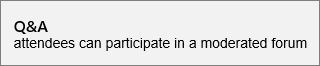
-
В правом верхнем углу страницы щелкните Готово.
Отправка ссылки на панель вопросов и ответов модераторам
В настоящий момент функция автоматической отправки ссылки на панель вопросов и ответов модераторам не предусмотрена. В этом разделе описывается способ предоставления доступа к панели модератора вопросов и ответов.
-
На странице Сведения о собрании в разделе Настройки страницы участников щелкните правой кнопкой мыши элемент Открыть вопросы и ответы.

-
Нажмите кнопку Копировать ярлык, чтобы скопировать ссылку в буфер обмена.
-
Отправьте ссылку по электронной почте модераторам собрания.
Открытие панели модератора вопросов и ответов
Панель модератора вопросов и ответов представляет собой отдельное приложение, которое запускается в браузере. Ее можно запустить независимо из трансляции собраний Skype Широковещательный показ собраний в Skype.
-
На странице Сведения о собрании в разделе Настройки страницы участников щелкните Открыть вопросы и ответы.

Примечание: Организатор собрания может отправить вам ссылку на панель модератора вопросов и ответов по электронной почте. В этом случае для доступа к панели достаточно щелкнуть ссылку в полученном сообщении.
-
Панель модератора вопросов и ответов открывается в виде отдельного приложения в браузере.
Создание объявления
Модератор может создавать объявления, которые будут видны всем участникам.
-
Введите текст объявления в панели модератора вопросов и ответов.
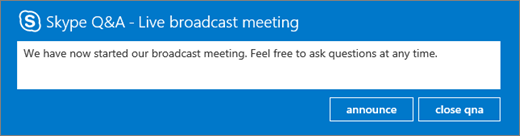
-
Щелкните отправить, чтобы пригласить участников в сеанс вопросов и ответов.
Объявление будет видно всем участникам, присоединившимся к трансляции собрания.
Трансляция вопросов и ответов всем участникам
Чтобы задать вопрос, пользователю необходимо ввести его текст в панели собрания вопросов и ответов, после чего щелкнуть спросить. Модератор может настраивать видимость любых вопросов и ответов для всех участников собрания.
-
Вопросы участников отображаются в панели модератора вопросов и ответов.

Щелкните отправить, чтобы сделать вопрос видимым для всех участников.
-
Щелкните добавить ответ, чтобы включить ответ на вопрос, который смогут видеть все участники.
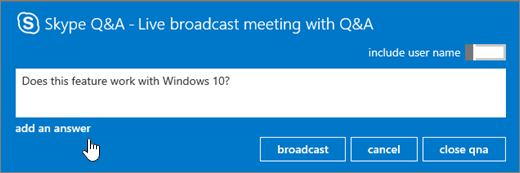
-
Введите ответ на вопрос и щелкните отправить, чтобы показать вопрос и ответ на него всем участникам собрания.
Анонимный ответ на вопрос
Пользователи могут задавать на вопросы, не раскрывая свое имя. Для этого необходимо щелкнуть спросить анонимно в панели вопросов и ответов. В этом случае вопросы участника будут видны только модераторам и станут недоступны другим участникам. По умолчанию ответ модератора будет виден только участнику, задавшему вопрос (личный вопрос).
-
Чтобы ответить на вопрос непосредственно участнику, выберите ответить, введите ответ и щелкните отправить.
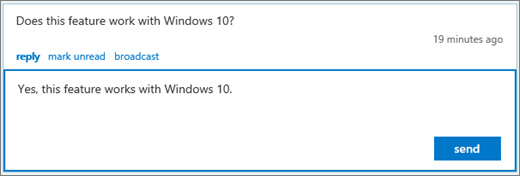
Ответ будет виден только указанному участнику.
-
Вопрос помечается прочтенным, а ответ на него отображается в сводке модератора.
Сеансы вопросов и ответов с несколькими модераторами
Если на вопросы отвечает сразу несколько модераторов, важно внимательно следить за прочитанными и пропущенными сообщениями. Непрочитанные сообщения видны всем модераторам, в связи с чем на один вопрос могут отвечать одновременно два модератора. Если вопрос не был вручную помечен прочитанным, он остается непрочитанным до тех пор, пока ответ на него не будет отправлен в личном сообщении или в трансляции. Таким образом, прежде чем ответить на вопрос, модератору следует пометить его прочтенным. При необходимости вопрос можно в любой момент вернуть в очередь, пометив его непрочитанным.
Ответы на вопросы одновременно несколькими модераторами
-
Найдите вопрос, на который вы хотите ответить, и щелкните прочитано.
-
Выберите отправить или ответить.
-
Введите и отправьте ответ.
-
Если вы решаете не отвечать на вопрос, выполните следующие действия:
-
В зависимости от выбранного изначально типа ответа щелкните отменить отправку или снова щелкните ответить, чтобы закрыть окно ответить.
-
Затем щелкните отметить как непрочитанное, чтобы вернуть вопрос в очередь.
-
Использование представлений модератора
В панели модератора вопросов и ответов доступны три представления.
-
Лучшие Лучшие транслируемые ответы по результатам голосования участников и модераторов. Рядом с транслируемыми ответами будет представлена активная кнопка с сердечком (

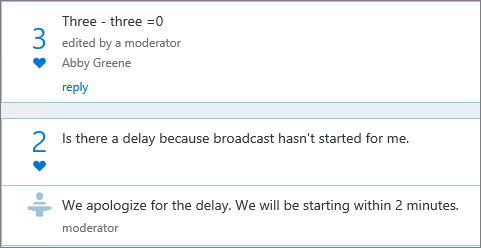
-
Все В этом представлении выводятся все вопросы, ответы и объявления.
-
Непрочитанные В этом представлении показаны непрочитанные вопросы.
Выбор лучших вопросов
Чтобы исключить повторение одних и тех же вопросов и сократить объем работы, модератор может транслировать вопросы участникам, не отвечая на них. Таким образом, участники могут просматривать заданные вопросы и ставить отметки "Нравится" с помощью кнопки с сердечком (
-
Отслеживая число отметок "Нравится", модератор может анализировать интересы аудитории.
-
Модератор может отвечать на лучшие вопросы самостоятельно или направлять их выступающему.
-
Получив ответ от выступающего, модератор может добавить его к транслируемому вопросу.
Закрытие сеанса вопросов и ответов
По окончании собрания модератор может закрыть сеанс вопросов и ответов. Кроме того, можно временно закрыть сеанс во время собрания и возобновить его позднее.
-
Щелкните закрыть.
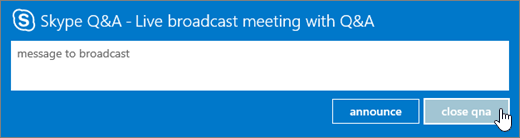
-
Сеанс вопросов и ответов закрывается. Чтобы возобновить его, щелкните открыть.
Экспорт данных вопросов и ответов в отчет в формате CSV
Все вопросы и ответы можно загрузить в формате CSV. Файл с вопросами и ответами доступен для загрузки на портале трансляции.
-
На портале трансляции собрания Skype выберите нужное собрание в разделе Завершенные собрания.
-
В разделе "Отчеты" щелкните Загрузить отчет по вопросам и ответам.
Щелкните Открыть, чтобы открыть CSV-файл в приложении Microsoft Excel.










